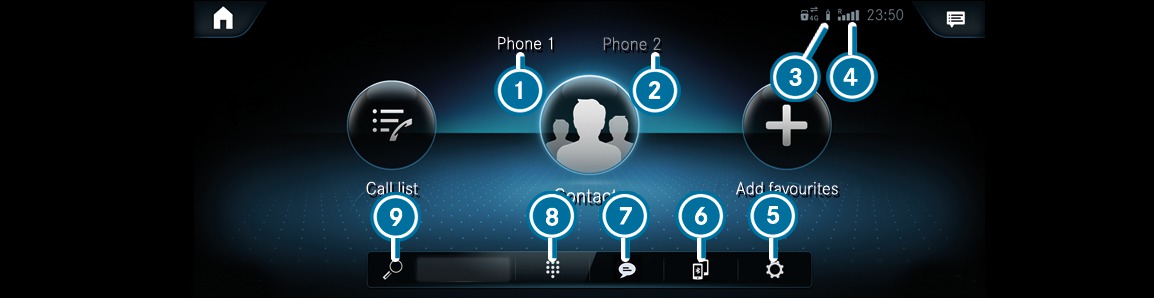









Via telefonmenyen kan du bruke funksjonene i forbindelse med mobiltelefonen.
Anropslister
Kontakter
Meldinger
Enhetsbehandling
Hvis mobiltelefonen støtter Bluetooth®-profilen PBAP, vises anropslistene i mobiltelefonen på multimediesystemet.
Ringe fra anropslisten
Åpne en kontakt i anropslisten
Lagre en oppføring som favoritt
I meldingsmenyen kan du motta og sende tekstmeldinger. I tillegg kan du enkelt bruke opplesningsfunksjonen under turen, eller bruke en mal når du skriver en melding.

I enhetsbehandlingen kan du koble mobiltelefonene til multimediesystemet.
Du har muligheten til å bruke mobiltelefonen alene i én-telefonmodus eller sammen med en annen mobiltelefon i to-telefonmodus.
Gir du multimediesystemet tilgang til kontaktene på mobiltelefonen din, kan du bruke dem i bilen. Du kan lagre inntil 8000 kontakter.
Ringe (ringe til en kontakt)
Navigere
Skrive meldinger
Flere alternativer
Kontaktene på mobiltelefonen kan lastes ned automatisk eller manuelt.
Under en samtale, har du tilgang til mange flere funksjoner i tillegg til funksjonene Ringe, Godta anrop eller Avvise anrop. Du kan for eksempel veksle mellom samtaler, delta i et telefonmøte eller en telefonkonferanse.
Det er også mulig å akseptere eller avvise ventende anrop. Hvis det kommer inn et anrop under en aktiv samtale, får du en melding.
Mikrofon AV
Vise talltastatur for å sende DTMF-toner
Tilføye anrop
Overføre til telefonen (samtalen overføres fra håndfrimodus til telefonen)
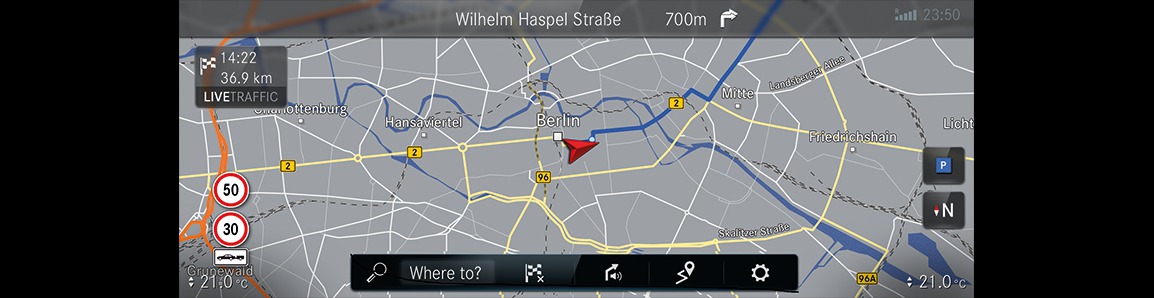
Navigasjonen gir mange alternativer for reisemålsinntasting, ruteplanlegging, veivisning og kart.
Under veivisningen blir det tatt hensyn til trafikksituasjonen.
Tjenester og apper hjelper deg med å nå målet ditt raskt, trygt og komfortabelt.
Du kan starte reisemålsinntastingen via  Hvor? eller på startskjermen via hurtigtilgangen
Hvor? eller på startskjermen via hurtigtilgangen  under applikasjonen. Du kan angi reisemålet som adresse eller spesialmål onboard eller søke etter en karttjeneste på nettet. Eller du kan velge ett av de siste reisemålene. Reisemålet kan her legges til i favoritter eller lagres som adresse for hjem og arbeid. Reisemålsforslag er tilgjengelige når alternativet Tillat målforslag er aktivert. Disse bestemmes ved hjelp av dine kjørevaner og tilbyr et komfortabelt utvalg av reisemål. Du kan velge kontakter eller legge inn reisemålet i kartet og samtidig bruke spesialmål i reisemålsområdet.
under applikasjonen. Du kan angi reisemålet som adresse eller spesialmål onboard eller søke etter en karttjeneste på nettet. Eller du kan velge ett av de siste reisemålene. Reisemålet kan her legges til i favoritter eller lagres som adresse for hjem og arbeid. Reisemålsforslag er tilgjengelige når alternativet Tillat målforslag er aktivert. Disse bestemmes ved hjelp av dine kjørevaner og tilbyr et komfortabelt utvalg av reisemål. Du kan velge kontakter eller legge inn reisemålet i kartet og samtidig bruke spesialmål i reisemålsområdet.
Et reisemål kan deles ved å sende det via NFC eller skanne den viste QR-koden.
Rutetyper
aktiver f.eks. Eco-rute, dynamisk rute via Automatisk eller På forespørsel
Rutealternativer
f.eks unngå eller bruk bomveier, tunneler eller grusveier, eller unngå områder
Mellomstopp
Alternative ruter
Pendlerruter
Automatisk søk etter bensinstasjoner og rasteplasser
Du kan registrere og lagre ruter, og velge og videresende dem med en USB-enhet.
Under veivisningen vises kjørefeltanbefalinger for flerfeltsveier. Hvis du kjører på en motorvei, kan du vise tilgjengelige motorveianlegg og bruke dem i ruteplanleggingen.
Tjenesten Live Traffic Information tar hensyn til den aktuelle trafikksituasjonen. Den nåværende trafikkflyten, trafikkhendelser eller varselmeldinger, f.eks. om en kø på et farlig eller uoversiktlig sted, kan vises på kartet.
Faresituasjoner i trafikken registreres automatisk av bilen via Car-to-X-Communication eller kan rapporteres av føreren. Denne varslingen på et tidlig tidspunkt gjør det mulig å justere kjørestilen din i god tid. Havarerte biler (uhell), ulykker, værrelaterte farer eller et aktivert varselblinklys vises på kartet.
Kartet viser kartdata fra databasen eller innholdet i en online-karttjeneste. I små kartmålestokker vises bygninger på en realistisk måte.
Værmeldinger og data fra andre tjenester kan integreres i kartet. Parkeringshus med tilsvarende utstyr gir f.eks. info om hvor mange plasser som er ledige for øyeblikket, og parkeringsavgifter.
Tjenesten Online-kartoppdatering lar deg oppdatere kartdataene.
De tilbudte alternativene varierer fra land til land, bilutstyr og tilgjengelige tjenester.
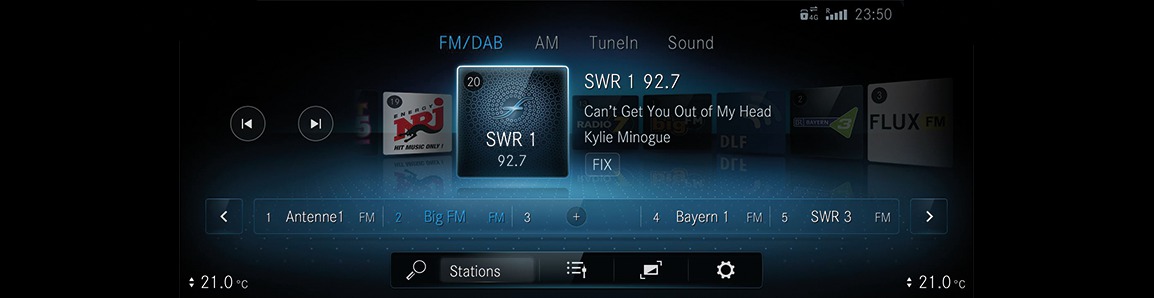
Via radiomenyen kan du spille av en rekke radiostasjoner og bruke nettradioen TuneIn. Finn favorittstasjonen din og lagre den som favoritt eller i stasjonslisten.
Radiotekst: Funksjonen viser deg f.eks. stasjonsnavnet, navnet og artisten til det aktuelle sporet.
DAB: Med DAB-funksjonen vises i tillegg grafisk redigert tilleggsinformasjon for en stasjon, f.eks. logo, platecover, musikkspor, programmet, nyheter eller også serviceinformasjon.
Talemerke: Åpne favorittkanaler med talekommando.
Vær oppmerksom på at de tilbudte alternativene varierer avhengig av land og bilens utstyr.
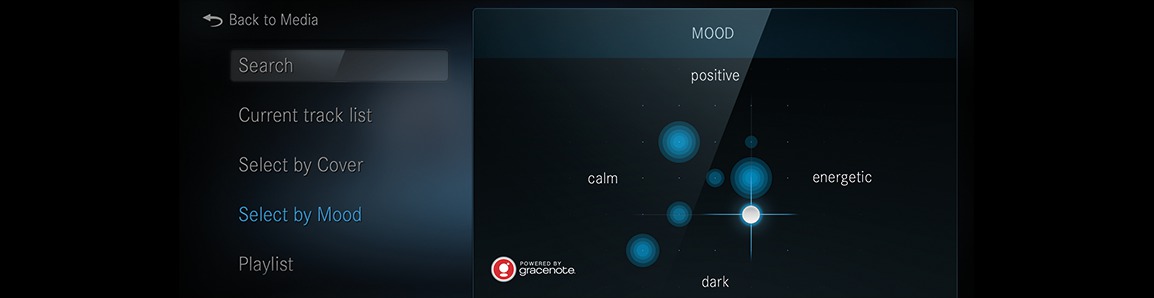
Du kan bruke applikasjonen Medier til å stille inn og bruke lyd- og videofunksjonene til multimediesystemet ditt. Du kan f.eks. høre på musikk, se på videoer eller foreta individuelle lydinnstillinger i lydmenyen.
Via menyen USB () kan du spille dine egne lyd- eller videofiler fra et USB-tilkoblet datamedium.
Via menyen Bluetooth () kan du koble Bluetooth®-audioenheter til multimediesystemet og spille av sporene på audioenheten. Enhetene kan enkelt kobles til via enhetsbehandlingen, slik at du kan foreta alle innstillinger med bare noen få klikk.
Lyd-menyen inneholder alle innstillinger som hjelper deg med å få til den optimale lydopplevelsen i bilen din. Fra innstilling av diskant, mellomtoner og bass til automatisk volumjustering for et jevnt lydnivå når du bytter mellom mediene - alle funksjoner finner du i denne menyen.
Ved å søke med MyMusic (min musikk) kan du sortere søkeresultatene etter kategori og se dem separat.
Album
Sjanger
Spor
Stemning
Søket etter en bestemt stemning søker gjennom alle sporene på datamediet ditt, og viser deg bare treffene som passer humøret/stemningen din. Ønsket stemning kan velges direkte via MyMusic-søk.
Treffene du får i et søk, kan spilles av som spilleliste, eller du kan velge enkelte spor fra listen.
Via menyen Smartphone Integration har du tilgang til ulike applikasjoner som viser deg mobiltelefonens funksjoner på mediedisplayet. Betjeningen kan for eksempel gjøres via berøringsskjerm eller stemmestyring.
Kun én mobiltelefon om gangen kan være koblet til multimediesystemet via Smartphone Integration. Også i to-telefonmodus kan bare én annen mobiltelefon være tilkoblet multimediesystemet via Bluetooth®.
Bruk Android Auto for mobiltelefoner med operativsystemet Android, bruk Apple CarPlay™ i forbindelse med din iPhone®. Android Auto og Apple CarPlay™ fungerer bare fullt ut med internettforbindelse.
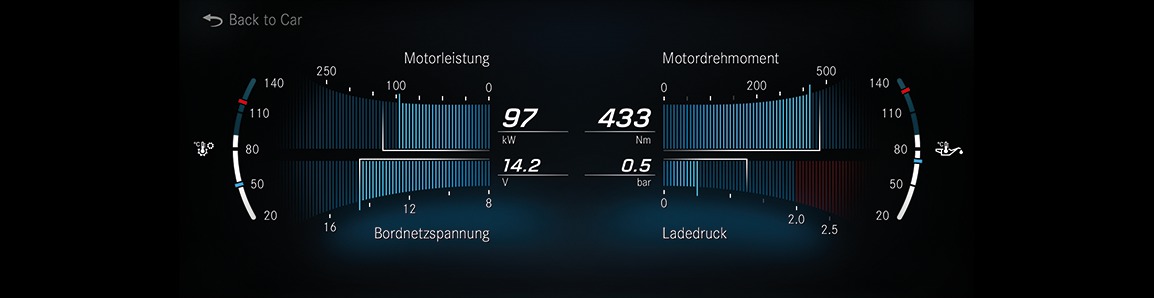
Via menyen Info kan du hente opp viktig informasjon om bilen. Du får opp en kort oversikt over f.eks. bil- og motordata eller aktuelle forbruksverdier. I tillegg kan du åpne den digitale instruksjonsboken med menypunktet Instruksjonsbokmer.
Gass- og bremsepedalens aktivitet
Fjærbenas aktivitet
Hjulvinkel
Visning av G-Force for langsgående og tverrgående akselerasjon
Giroljetemperatur
Motor-/kjølevæsketemperatur
Effekt
Dreiemoment
El-systemspenning
Ladetrykk
Avhengig av kjørestilen din viser denne visningen ditt nåværende forbruk og bilens gjennomsnittlige forbruk. Legger du til visningene for bil- og motordata kan du gjøre kjørestilen din så effektiv og forbruksgjerrig som mulig.
Hvis du er logget på med en brukerkonto i Mercedes PRO-portalen, kan du bruke de ulike servicene og onlinefunksjonene i Mercedes-Benz Vans.
Vær oppmerksom på at tilbudet varierer fra land til land.
I Innstillinger kan du definere grunnleggende konfigurasjoner for multimediesystemet og bilen. Fra aktivering og deaktivering av førerassistansesystemene til display- og språkinnstillinger, kan alle funksjoner nås i denne menyen.
Rask tilgang
Assistanse
Bil
Lys
System
Alt etter kjøretøyets utstyr inneholder menyen Rask tilgang opptil 12 funksjoner som kobles inn eller ut med kun ett klikk. Disse inkluderer blant annet Aktiv styreassistent eller Kupéalarm. Dette gjør at du raskt kan tilpasse bilen til de nåværende forholdene. Med en knapp på touchpaden kan du gå direkte inn i denne menyen og gjøre de ønskede innstillingene.
Via menyen Assistanse har du direkte tilgang til førerassistansesystemene som er installert i bilen din, og du kan enten slå dem på eller av eller konfigurere dem etter eget ønske.
I menyen Bil kan du stille inn bilens grunnleggende funksjoner. Her kan du f. eks. bestemme om sidespeilene skal felles automatisk inn når bilen parkeres, om setet skal skyves til en mer komfortabel stilling når du går ut og inn av bilen, eller om 360°-kameraet skal aktiveres automatisk når du setter giret i revers.
Alle lysinnstillinger kan gjøres via menyen Lys. Her kan du slå av eller på Intelligent Light System, eller justere hvor lenge bilen skal beholde lyset på når du har parkert den eller låst den opp.
Alle viktige innstillinger i forbindelse med multimediesystemet kan utføres i menyen System (system) . Innstillingen av systemspråket, konfigurering av Wi-Fi og Bluetooth® eller innstilling av klokkeslett og dato er kort oppsummert i denne menyen. Slik kan du raskt tilpasse alt som er viktig for dine behov.

